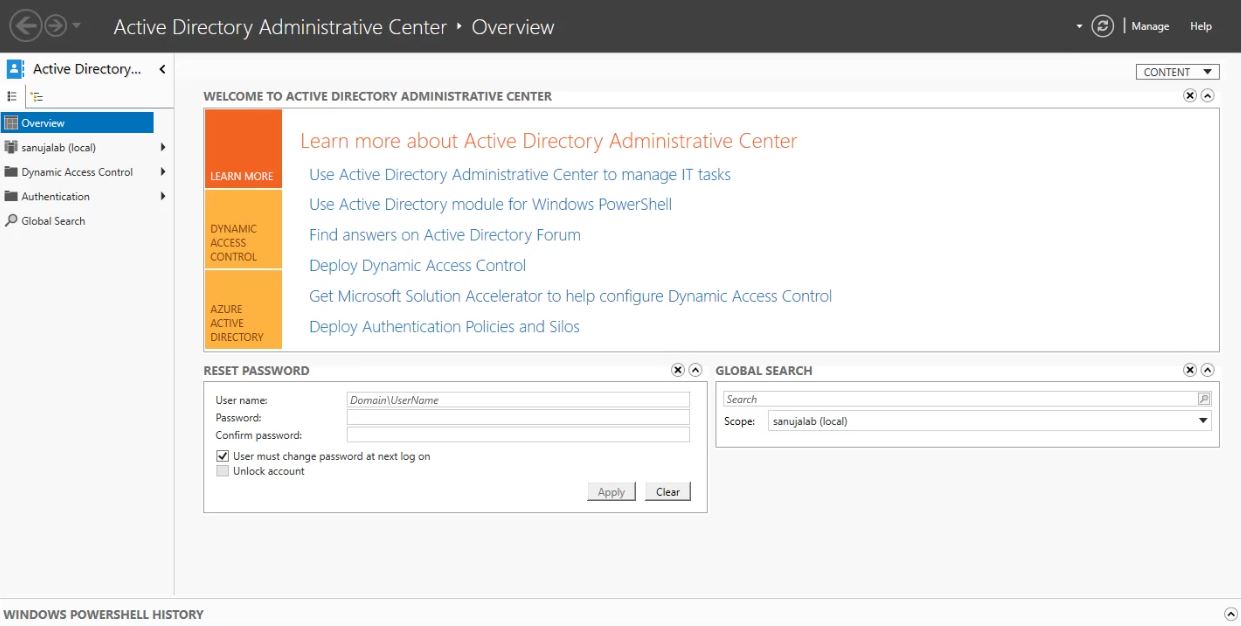Active Directory Domain Services (AD DS) is ook bekend als een domeincontroller. Hiermee kunnen Netwerk-en IT-beheerders bronnen beheren over meerdere clientterminals. In dit artikel bekijken we in een paar eenvoudige stappen hoe u AD DS op een Windows Server 2019 (Datacenter Edition) kunt installeren.
de volgende gids is gebaseerd op Windows Server 2019. Echter, het proces is zeer vergelijkbaar (hetzelfde) op Windows Server 2012 en 2016 edities.
Serverbeheer openen vanuit het Windows-Menu. Als u het niet kunt vinden, typt u ‘Serverbeheer’ in Windows-Menu zoeken.
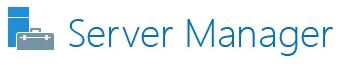
1) op het Dashboard van Serverbeheer ziet u rollen en servergroepen die momenteel op het systeem zijn geïnstalleerd.
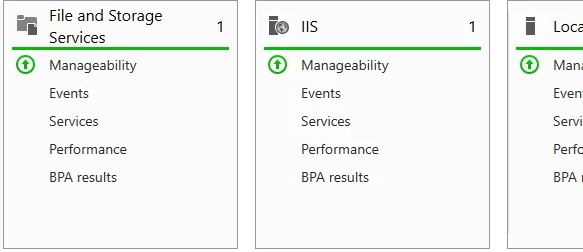
2) Open functies en functies toevoegen in het menu rechtsboven beheren.
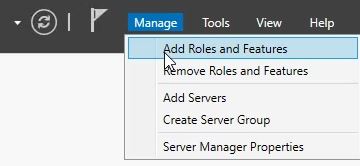
3) In Wizard Functies en onderdelen toevoegen, kunt u een welkomstscherm hebben. Selecteer Volgende.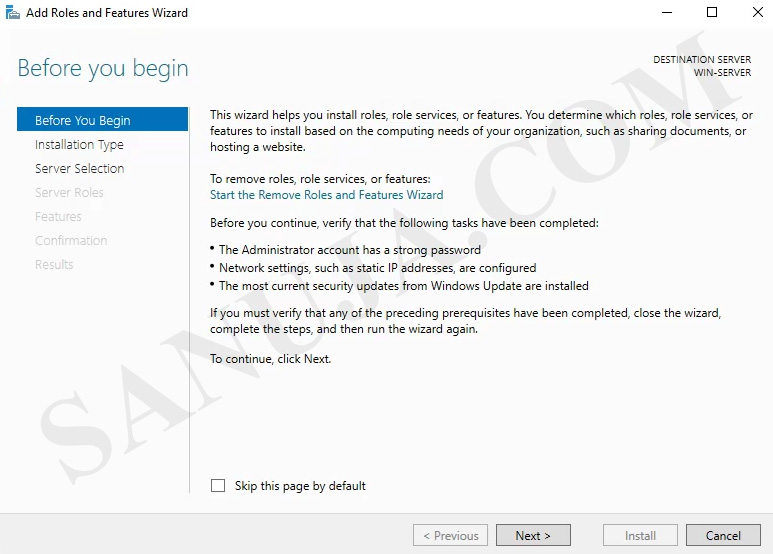
4) Selecteer op rollen of functies gebaseerde installatie. We zullen kijken naar de installatie van Remote Desktop Services op een ander artikel.
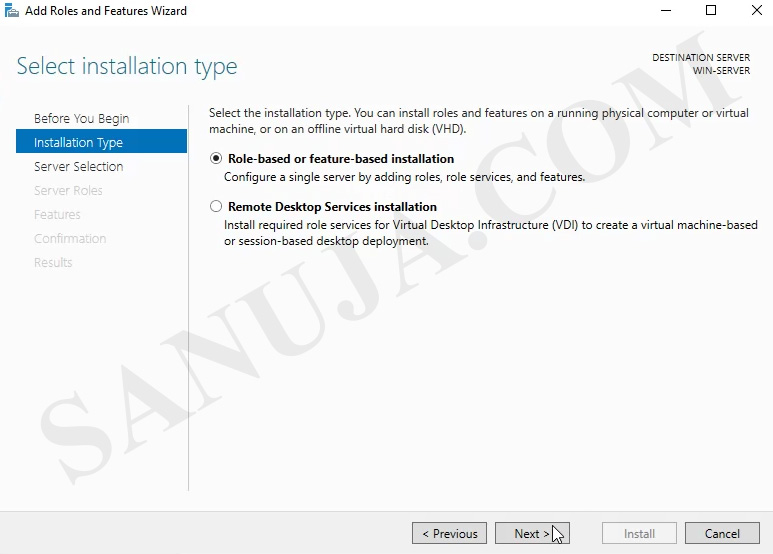
5) op het volgende scherm kunt u de server uit de pool selecteren. Selecteer de server uit de huidige pool. We zullen kijken naar de installatie op een virtuele harde schijf op een ander artikel.
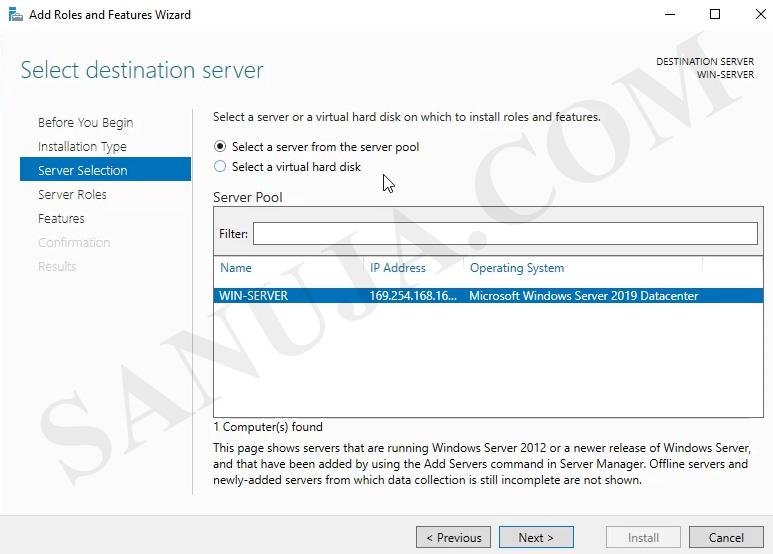
6) Selecteer Active Directory Domain Services en het zal vragen om extra functies te installeren met een pop-up. Voeg de extra functies toe. Dit zorgt ervoor dat de AD DS goed functioneert.
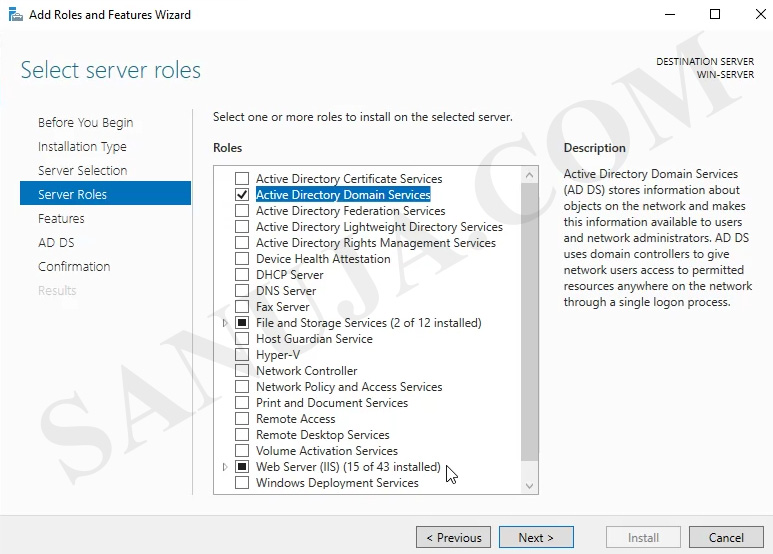
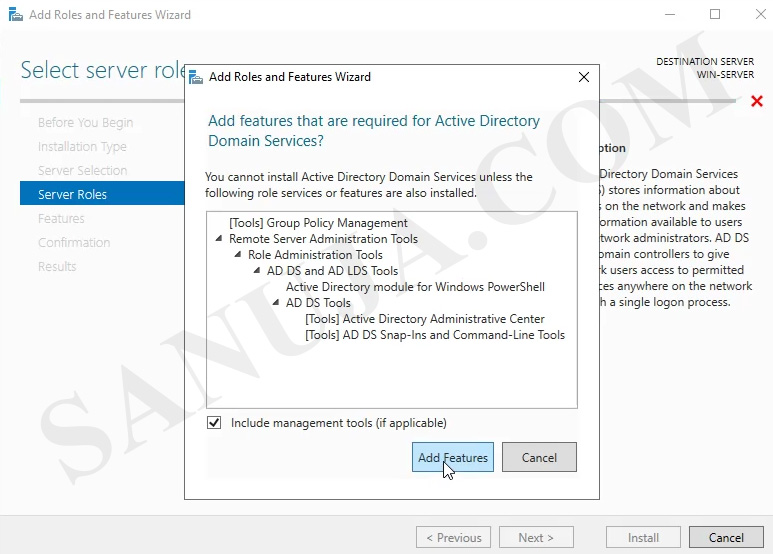
7) naast Active Directory Domain Services moet u ook de DNS-Server installeren. Met Domain Name System (DNS) kunt u domeinnamen omzetten op basis van TCP/IP-adressen. Het werkt samen met AD DS (Active Directory Domain Services). Er verschijnt een pop-up voor extra functies en zorg ervoor dat u deze installeert om een volledig functionerende DNS-Server te hebben.
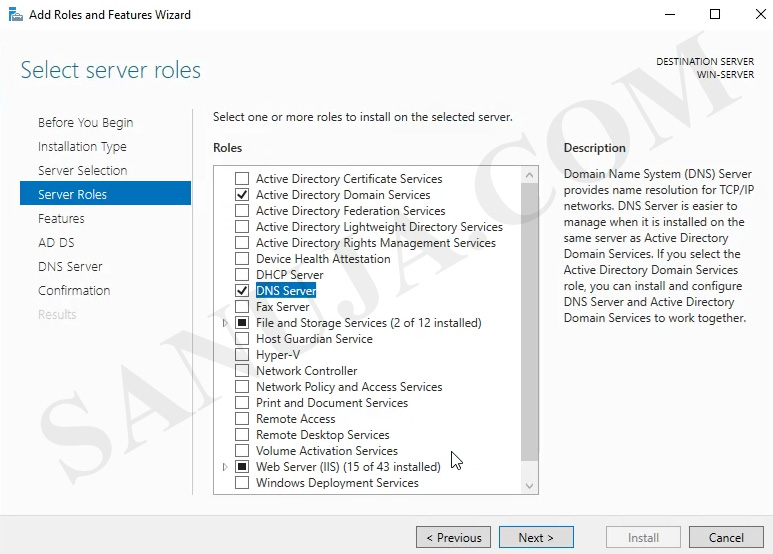
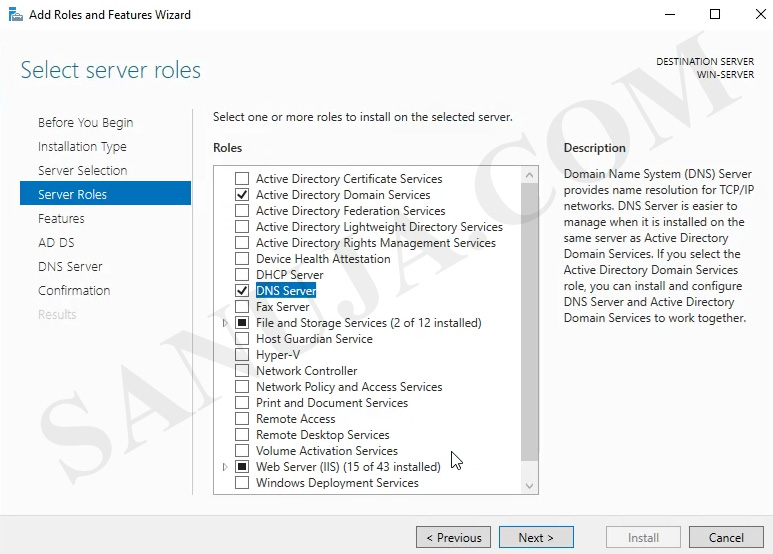
8) op deze pagina zal de wizard samenvatten wat er tijdens dit proces zal worden geïnstalleerd. U kunt de extra functies zien die zijn toegevoegd, zoals Groepsbeleidsbeheer.
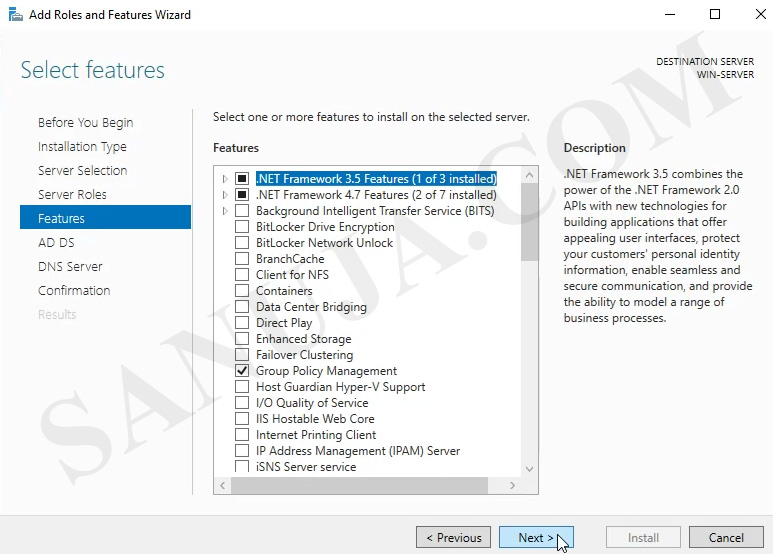
9) bevestig installatie van functies. Selecteer “Herstart de doelserver automatisch indien nodig”. Het zal de installatie soepeler maken. Als u zich echter in een productieomgeving bevindt en de server online en actief is, moet u de optie deselecteren en de server op een gewenst moment handmatig herstarten.
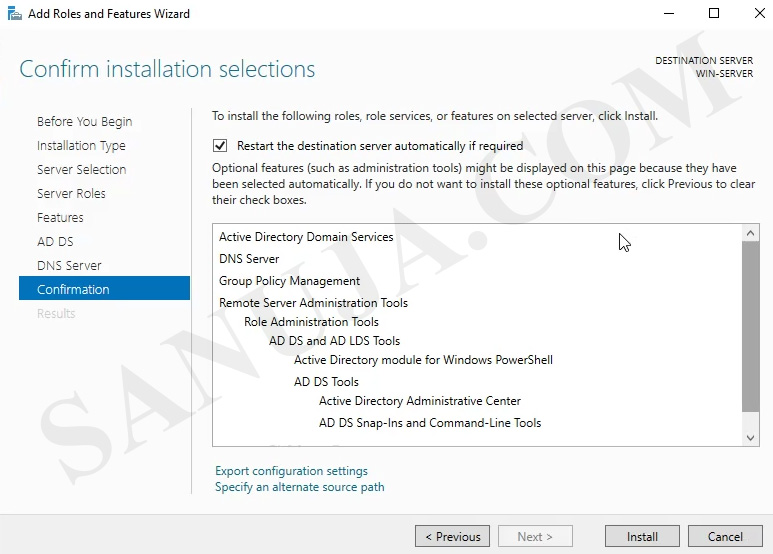
de installatie kan enkele minuten duren, afhankelijk van de hardware-compatibiliteit van uw server. In de meeste typische installatieomgevingen zal de server niet opnieuw opstarten. In plaats daarvan krijgt u een link te zien om de domeincontroller in te stellen: promoot deze server naar een domeincontroller. Klik op deze link en het opent de wizard Active Directory Domain Services configureren.
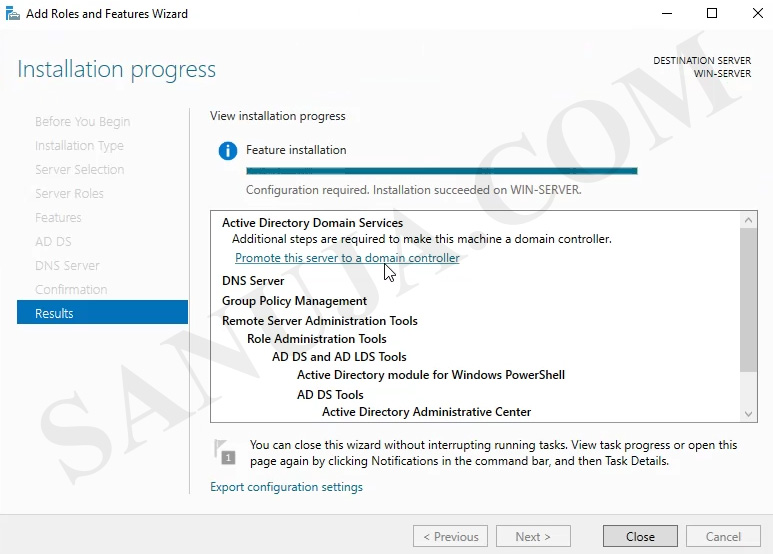
a) Onder implementatieconfiguratie kunt u ervoor kiezen om AD DS in verschillende operationele omgevingen uit te voeren. We zullen niet ingaan op de details over elke opties in dit artikel. In plaats daarvan selecteren we een nieuw forest toevoegen. Voor root domeinnaam, kunt u kiezen alfanumeriek elke alfanumerieke extensie. In dit voorbeeld zullen we gebruiken .lokaal, dat is een commonaltygebruikte extensie. Opmerking door gebruik te maken van sanujalab.lokaal alle terminals die met dit AD DS zijn verbonden, maken deel uit van het sanujalab-domein.
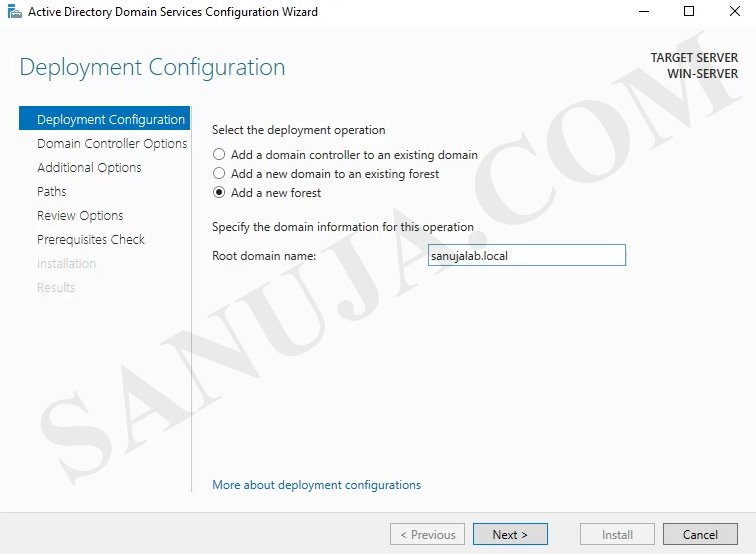
b) in de volgende stap kunt u het forest-en domeinfunctionaliteitsniveau selecteren. We zullen niet in detail ingaan op waarom u oudere functionaliteitsniveaus zoals Windows Server 2008 wilt selecteren. In dit voorbeeld gaan we voor Windows Server 2016. Voer gebruikersnaam en wachtwoord in voor de herstelmodus van Directory Services. Het wordt aanbevolen om een ander wachtwoord te gebruiken dan het wachtwoord van de serverbeheerder, maar u kunt ervoor kiezen om hetzelfde wachtwoord te gebruiken als het account van de serverbeheerder.
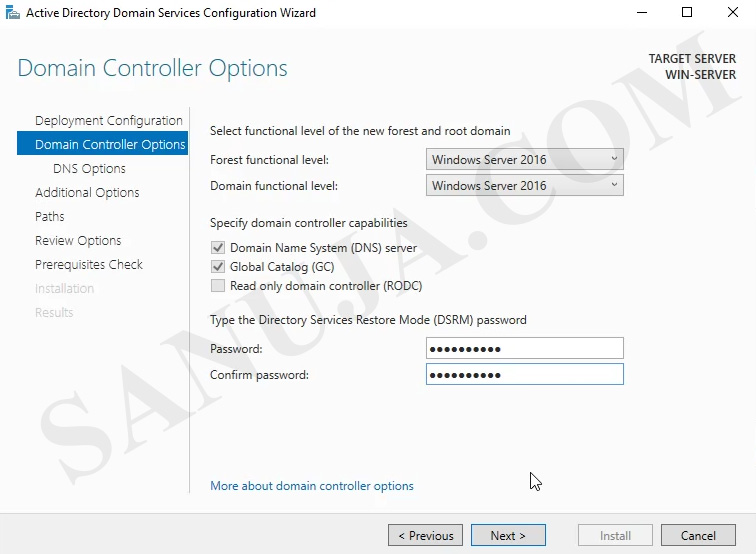
c) We zullen DNS-delegatie in een ander artikel bespreken. Als dit uw eerste AD DS-installatie is, kunt u delegeren niet installeren tijdens de installatie.
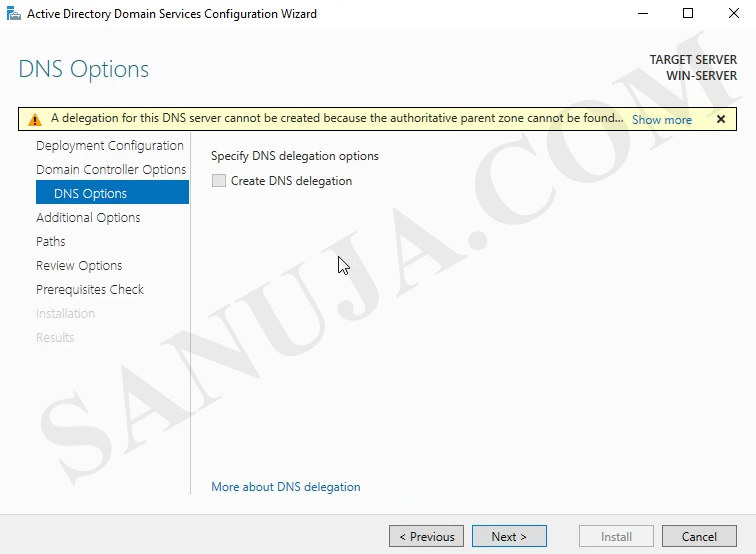
d) de NetBIOS domeinnaam moet worden ingevuld met de domeinnaam die we in stap a hebben aangemaakt. in dit voorbeeld zou het SANUJALAB zijn. U kunt ervoor kiezen om de NetBIOS domeinnaam te wijzigen indien nodig.
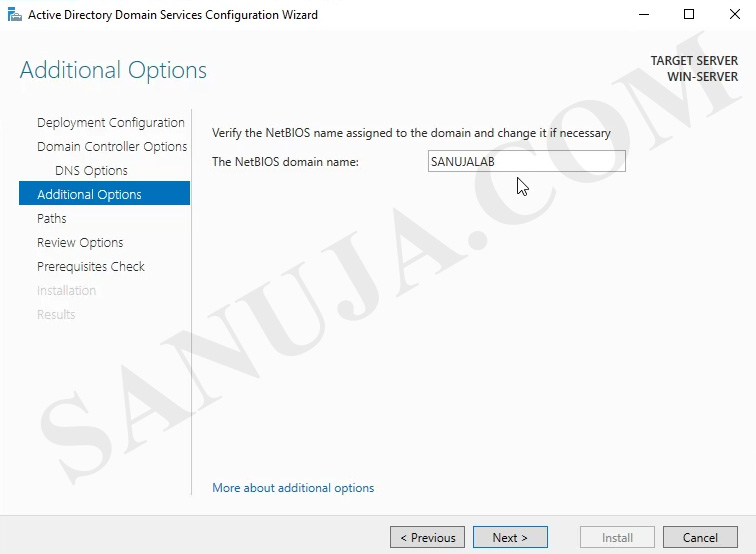
e) tenzij het in uw organisatie noodzakelijk is om de standaardlocaties van AD DS-databasebestanden te wijzigen, zou ik de vooraf ingevulde locaties gebruiken.

Bekijk uw opties.
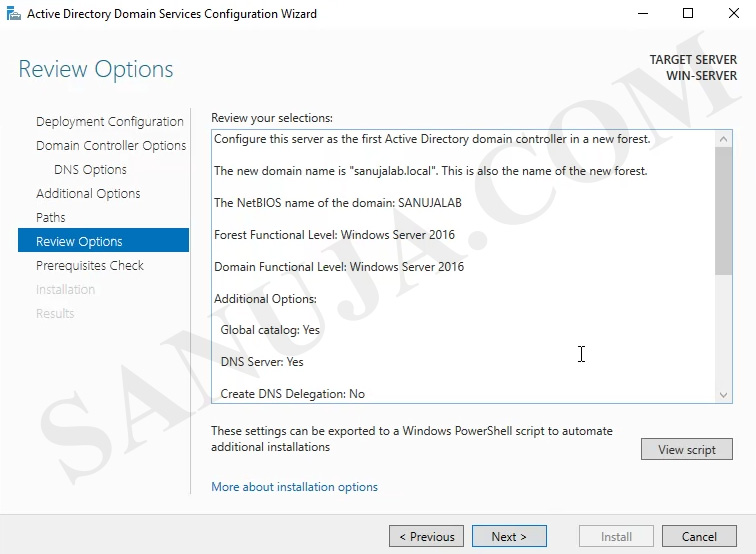
f) U krijgt bijna altijd een paar waarschuwingen net voor de installatie. Ik zou me er geen zorgen over maken en de meeste van deze waarschuwingen kunnen worden opgelost na de installatie indien nodig. Klik op Installeren om de installatie te starten.
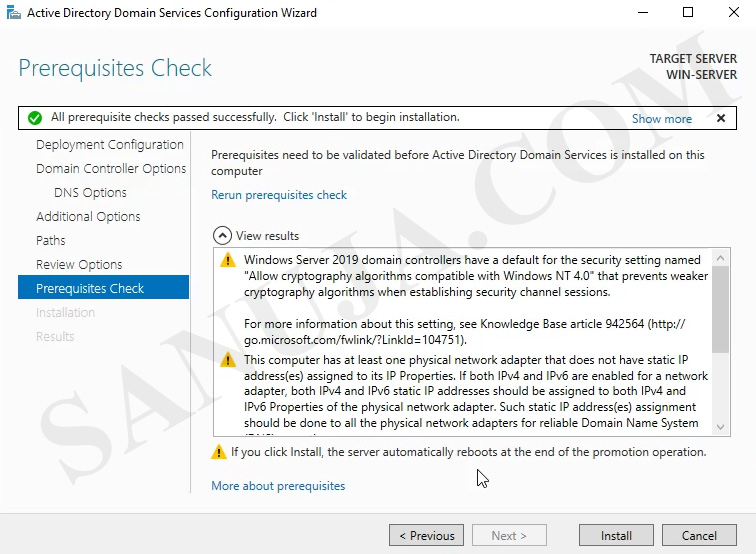
nu moet u het volgende op het dashboard van Serverbeheer hebben.
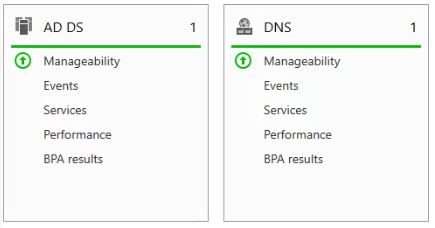
u kunt ook de opties AD DS en DNS vinden in het Windows-Menu.
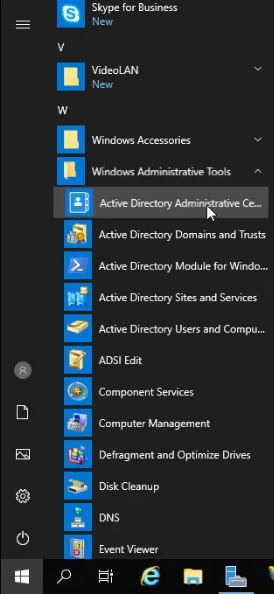
Gefeliciteerd. U zou nu een werkende AD DS op uw Windows Server moeten hebben. We zullen in een later artikel kijken naar de configuratie en bewerkingen van AD DS, zoals het verbinden van een terminal met het domein. Als u een video tutorial wilt, vergeet dan niet om het YouTube-kanaal te controleren.